Rufen Sie die App-Bibliothek mit wenigen Wischen auf, egal auf welcher Startbildschirmseite Sie sich befinden.
Als Apple die App Library in iOS 14 einführte, war dies für viele Menschen ein Wendepunkt. Viele Benutzer verabschiedeten sich von der Unordnung der Startbildschirmseiten auf ihren iPhones und begrüßten die App-Bibliothek der Organisation, die in ihr Leben gebracht wurde. In der Lage zu sein, Startbildschirmseiten zu löschen oder Apps vom Startbildschirm zu löschen und sie nur auf die App-Bibliothek zu beschränken, hat uns wirklich Marie-Kondo zu unseren iPhone-Startbildschirmen gemacht.
Es war eine der größten Änderungen am Startbildschirm des iPhones seit Jahren. Aber nicht jeder hat sich mit der Idee der App Library vertraut gemacht. Für viele Benutzer ist die App-Bibliothek nur ein zusätzlicher Bildschirm, der manchmal praktisch sein kann, aber nicht ausreicht, um ihre Startbildschirmseiten vollständig zu ersetzen.
Natürlich ist es kein Alles-oder-Nichts-Deal. Vielleicht haben Sie einige Bildschirme zugunsten eines aufgeräumten Aussehens fallen gelassen. Oder vielleicht haben Sie überhaupt keinen einzigen Bildschirm verloren. Besser noch, vielleicht warten Sie, bis Sie sich zuerst an die App-Bibliothek gewöhnen, bevor Sie vollständig zu ihr wechseln. Schließlich waren die Startbildschirmseiten jahrelang die einzige Möglichkeit, die iPhone-Benutzer kannten.
Was auch immer Sie bevorzugen, Tatsache ist, dass Sie die App-Bibliothek nur erreichen können, nachdem Sie einige Male nach rechts gewischt haben, wenn Sie mehr als ein paar Startbildschirmseiten haben. Das macht es schwierig, sich an die Idee der App Library anzupassen. Anstatt ganz nach rechts zu wischen, wäre es einfacher, die traditionellen Startbildschirmseiten zu verwenden, wie Sie es seit Jahren tun. Wenn es nur eine Möglichkeit gäbe, schnell zur App-Bibliothek zu gelangen, ohne so oft wischen zu müssen. Nun, Sie haben Glück, denn es gibt so einen Trick!
Mit diesem Trick erhalten Sie die App-Bibliothek mit nur wenigen Wischen, egal wie viele Startbildschirme Sie haben oder auf welchem Bildschirm Sie sich befinden. Zwischen Ihnen und der App-Bibliothek können 15 Seiten des Startbildschirms liegen, und das spielt keine Rolle.
Gehen Sie zu den weißen Punkten über dem Dock auf Ihrem Startbildschirm. Tippen und halten Sie sie dann, damit sie durch ein Oval hervorgehoben werden. Aber halte sie nicht zu lange. Wenn Sie sie zu lange halten, rufen Sie stattdessen den Wackelmodus auf dem Startbildschirm auf.
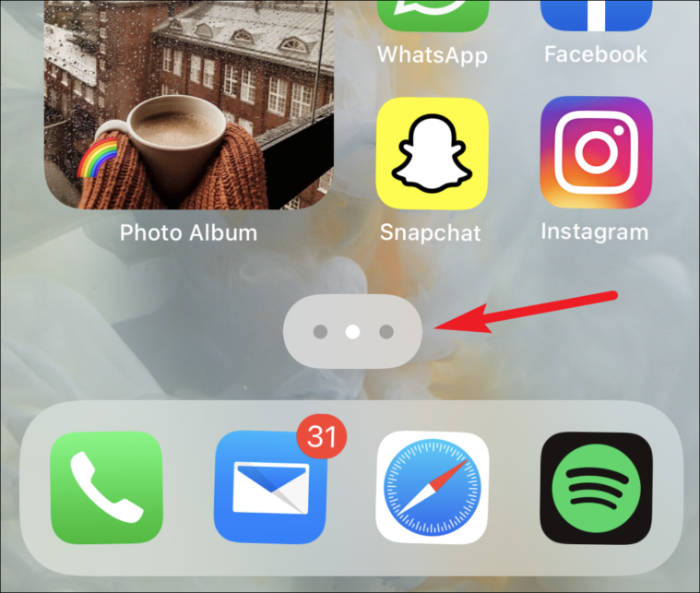
Wischen Sie schnell nach rechts, nachdem Sie auf die weißen Punkte getippt und gehalten haben. Und Sie würden mit nur einem Wisch die letzte Seite Ihres Startbildschirms erreichen.
Um zur App-Bibliothek zu gelangen, müssen Sie nur einmal nach links wischen.
Da Sie nun schnell auf die App-Bibliothek zugreifen können, können Sie sie mehr verwenden. Sie können auch das Gegenteil dieses Tricks verwenden, um auf einen Schlag zum allerersten Bildschirm zu gelangen. Wischen Sie einfach über die Punkte nach links statt nach rechts.
